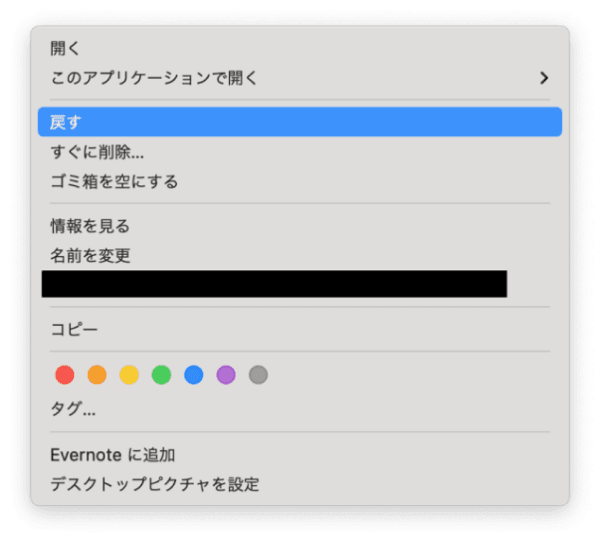質問
ゴミ箱から完全に削除してしまった写真を復元することは可能でしょうか?もし可能なら復元方法も教えてほしいです。
ーYahoo知恵袋
macOSのゴミ箱は、ユーザー自身の操作で空にします。ゴミ箱は、削除したファイルを保存する素晴らしい機能です。重要な書類を誤って削除してしまっても、「ゴミ箱」から復元することができます。では、そのゴミ箱を空にしてしまった場合、どうすればいいのでしょうか?この記事では、Macでゴミを復元する方法についてご紹介します。この記事を読めば、空になったMacのゴミ箱から削除したファイルを復元することができます。

Macのゴミ箱を復元することは可能か?
Macで削除されたファイルを復元することはできるのでしょうか?実は可能です。空になったMacのゴミ箱を復元できる、効果的で確実な方法があります。ファイルが消去されると、OSはその領域を使用可能な領域として認識します。そこに新しいデータが保存されると、古いファイルが上書きされますが、元のファイルはデバイスに保存されています。
ポイントは、データが最初に保存されたストレージデバイスの使用を制限しておくと、空になったゴミ箱を復元できる可能性が高くなる、ということです。この場合、内蔵のハードディスクがそれにあたります。よって回復が完了するまでは、その他の機能のPCの使用を制限することが重要です。
新しいバージョンへのアップデート
最新のOSには、30日後にゴミ箱の中のファイルを自動的に消去するオプションが含まれています。このオプションを含むOSは、macOS Sequoia、macos Sonoma、macOS Ventura、macOS MontereyなどのmacOSです。
このオプションによって、簡単な操作でゴミ箱を復元できる可能性が低くなってしまいます。ゴミ箱を空にしてしまってファイルを回復できなくなった場合は、専用のソフトウェアが必要になります。
Tenorshare 4DDiGで空にしたMacのゴミ箱を復元する
Tenorshare 4DDiG Macデータ復元 は、Macのハードドライブ上の画像、音声、ドキュメントなど、あらゆる種類のファイルを復元できる本格的でシンプルなソフトウェアです。このソフトウェアを使用すれば、空になったMacのゴミを復元することができます。
Macのゴミ箱からファイルを完全に削除したり、空にしてしまったり、OSのアップデートエラーなどによってデータを削除してしまっても、3ステップでファイルを復元することができます。
詳細をチェックして、4DDiGでMacのゴミ箱を復元する方法を確認しましょう。
- Macゴミ箱をスキャン:
Tenorshare 4DDiG(Mac)の公式ウェブサイトからソフトウェアをダウンロードし、Mac上にインストールします。プログラムが起動後の画面で、「ごみ箱」を選択してスキャンします。

- ゴミ箱のファイルをプレビュー:
しばらく待つと、ゴミ箱から削除されたファイルが表示されます。復元前にプレビュー機能を提供します。写真、ビデオ、ムービー、オーディオ、音楽、ドキュメントなど、さまざまなファイルをプレビューできます。

- ゴミ箱のファイルを復元:
復元したファイルの保存場所を選択して、MacローカルまたはGoogleドライブに保存します。

注意:
保存パスを元の場所を選択すれば、データが上書きして復元できない恐れがあります。
ソフトウェアを使用せずに削除されたファイルをMacに復元する方法
復元ソフトを使用せずに、消去されたゴミ箱のファイルを復元する方法は1つしかありません。目的のファイルを復元するには、Macから履歴が完全に削除する前に取ったバックアップデータが必要になります。
Appleユーザーは、Time Machineという内蔵のバックアップツールで、定期的にデータを保存することがおすすめです。誤って削除してしまったファイルを復元するようなときにこそ、バックアップが役に立ちます。バックアップを使用すれば、無料でゴミ箱を復元できます。
MacでTime Machineに入る
Macのメニューバーにある時計のアイコンをクリックして、Time Machineにアクセスします。ターミナルアプリケーションでTime Machineを操作することもできます。ターミナルでは、複数のPC中のデータや、過去にTime Machineで取得したバックアップなどを確認することができます。

-
削除したファイルを探す
Time Machineでドキュメントを復元する場合、バックアップに使用するメディアを接続し、電源を入れます。Time Machineを開き、ファイルから生成したバックアップを検索します。
-
目的のファイルを最初に保存された場所で検索する
データを消去する前に取得したバックアップから、消去されたファイルをすべて特定します。
復元するファイルを選択する
目的のファイルを検索できたら、「復元」をクリックして、データをハードディスクに戻します。これでゴミ箱のファイルを復元することができます。

Macゴミ箱から削除したファイルの復元に関するFAQ
1. Macでゴミ箱を空にする必要がありますか?
「ゴミ箱」は、Macが生み出したの最高のアイディアの一つです。ファイルをすぐに消去するのではなく、一度ゴミ箱に入れることで、そこから消去しない限り、必要な時に取り出すことができるのです。ゴミを空にすることは、得策とはいえません。例えば、容量が大きいファイルが複数ゴミ箱に入っている状態で、ゴミ箱のファイルを消去せずにディスクの容量を回復する必要があるとします。ファイル選択し、Controlキーまたは右クリックで「削除」を選択します。または、Command + Option + Deleteでも削除できます。
ゴミ箱を空にする必要があるのは、ゴミ箱が使用しているディスクストレージを復元する場合です。この操作はいつでも可能ですが、macOS 10.12 Sierra以降のバージョンでは、ゴミ箱中のデータが30日間経過すると、自動的に削除されるようになっています。
2. Macでゴミ箱を空にすると、完全に消去されるのでしょうか?
Macのゴミ箱は、Windowsパソコンのごみ箱と同様に、削除したファイルやデータを一時的に入れるための場所です。意図せずに重要なデータを削除してしまっても、簡単にゴミ箱から取り出すことができます。しかし、ゴミ箱を空にしてしまうと、一般的に消去されたファイルを復元するのは簡単ではありません。それでも、macOSのゴミ箱から消去されたファイルを復元することは可能なのでしょうか?答えは「YES」です。
3.「ゴミ箱を空にする」ことと普通に「削除する」の違いは何ですか?
Macからファイルを消去すると、まず ゴミ箱 に保存されます。そのデータが必要なときは、いつでもゴミ箱から取り出すことができます。ゴミ箱を空にすると、これらのファイルは消去され、macOSで操作できなくなってしまいます。
ゴミ箱を空にしてしまっても、新しいファイルが上書きされない限りは、消去されたファイルはMacのハードディスクに隠れています。消去されたMacのファイルを復元する場合は、PCを使用しないようにしてください。また、ゴミ箱を空にした場合、すぐに復旧作業を行なってください。
最後に
Macのゴミ箱から誤ってファイルを削除してしまった場合は、Time Machineのバックアップからファイルを復元します。ただし、バックアップがない場合はどうすればよいでしょう?ご安心ください! 「 Tenorshare 4DDiG Mac」 データ復元ソフト をダウンロードして、空になったゴミ箱を復元してください。USB、SDカード、デジタルカメラなどから失ったデータを復元することができます。



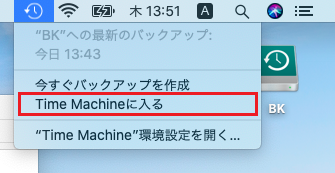

 ChatGPT
ChatGPT
 Google AI モード
Google AI モード
 Perplexity
Perplexity
 Grok
Grok